Cietā diska nomaiņa Mac datorā dažkārt var būt nepieciešama, lai atjauninātu, lai palielinātu tās ietilpību, nomainītu kļūdainu diskdzini vai atjauninātu savu Mac ar ātrāku cietā diska (SSD) disku, kas bieži ieelpos jaunu dzīvi vecākā sistēmā. Pārslēdzot vecāku cieto disku jaunākam, parasti ir diezgan vienkārši izdarīt, Lionā jauninājums var aizņemt vēl dažas darbības.
Ir vairāki veidi, kā pārvietot datus uz jaunu disku jūsu Mac datoram, bet parasti tas ietver sistēmas klonēšanu vai atjaunošanu no dublējuma (vai nu migrējot vai veicot pilnīgu atjaunošanu). Iepriekšējās OS X versijās šīs divas pieejas radīja to pašu galīgo iestatījumu, bet Lionā pirms jaunināšanas veikšanas un datu migrēšanas ir jāņem vērā sistēmas atkopšanas nodalījums.
Lai gan klonēšana ir diezgan vienkārša, šis process var tikai pareizi kopēt vienu tilpumu vienlaicīgi un aizmirst atjaunošanas HD nodalījumu, ko Lion izveido lietošanai ar FileVault un OS X uzturēšanas kārtību. Ņemot vērā, ka jūs varat izveidot Lion instalācijas disku, atsevišķu atkopšanas disku no jebkura Liona Mac vai jebkurā laikā izmantot Apple atjaunošanas rīkus vietējā Recovery HD vietā (2010. gada Mac un vēlāk), ņemot to Sistēmas nodalījums nav nepieciešams, lai vadītu Lion. Tomēr tas var būt labs risinājums, lai saglabātu apkārtni, ja citas atkopšanas pieejas nedarbojas, vai izmantot tādas uzlabotas funkcijas kā FileVault.
Ja vēlaties saglabāt atkopšanas nodalījumu savā sistēmā, tad, instalējot jauno cieto disku, vispirms būs jāinstalē jauna OS X kopija, lai izveidotu atkopšanas nodalījumu, pēc tam atjaunojot failus un datus uz sāknēšanas apjomu . To var izdarīt, veicot šādas darbības:
- Izveidojiet sistēmas dublējumu
Izmantojiet laika mašīnu vai klonēšanas rīku, lai izveidotu pilnīgu sistēmas dublējumkopiju no sava boot diska, ko var vai nu bootēt no tieši, vai izmantot, lai pilnībā atjaunotu boot disku uz bootable stāvokli. Lai izveidotu USB atkopšanas disku vai izveidotu OS X Lion instalācijas disku, papildus Apple braukšanas diska dublējumkopijas izveidei izmantojiet Apple atkopšanas nodalījuma rīku (tas vēlāk instalēšanas procesu paātrinās).
- Pārslēdziet cieto disku
Sekojiet vai nu Apple norādījumiem, vai tiem, kas iegūti no cienījama avota, piemēram, iFixIt, lai atvērtu savu sistēmu un nomainītu vecāko disku jaunajam.
- Palaidiet OS X atkopšanas nodalījumu vai interneta atgūšanu
Ja jūsu sistēma tika izveidota 2010. gadā, tad, iespējams, būs iespēja izmantot Apple interneta atgūšanas rīkus, lai pārinstalētu OS X, vai arī jūs varat pievienot iepriekš izveidoto USB atkopšanas vai instalācijas disku un izmantot to, lai atjaunotu OS X.
- Instalējiet OS X jaunajam cietajam diskam
Pēc operētājsistēmas OS X atjaunošanas rīku instalēšanas izmantojiet opciju Instalēt OS X, lai pārinstalētu operētājsistēmu. Ja iepriekš izveidojāt pilnu OS X instalācijas disku, tad šis process noritēs diezgan ātri, bet pretējā gadījumā jums būs jāpiesakās Apple veikalā un lejupielādējiet Lion instalācijas failus, kas var aizņemt vairākas stundas.
Šajā brīdī datorā esat atjaunojis atkopšanas HD nodalījumu un tagad ir divas iespējas, lai atjaunotu datus:
- Migrēt no dublējuma
Ja ielādējat OS X instalētāju, sistēma sākotnēji liks jums migrēt no iepriekšējās sistēmas, ko var izdarīt ar iepriekš izveidoto klonu vai Time Machine dublējumu. Šim solim vajadzētu iegūt visus jūsu datus uz jauno disku, bet tāpēc, ka migrācija ir vēl viena manipulācija ar jūsu datu iestatīšanu, daži cilvēki var būt skeptiski par tā pamatīgumu.
- Atjaunot no dublējuma
Ja nevēlaties izmantot OS X migrācijas palīgu, lai pārsūtītu failus no dublējuma, varat to atjaunot no dublējuma. Lai to izdarītu, jums ir divas iespējas, pamatojoties uz jūsu dublējuma veidu. Ja jums ir Time Machine dublējums, restartējiet sistēmu un turiet Command-R, lai sāktu jaunizveidoto atkopšanas nodalījumu. Pēc tam izvēlieties opciju atjaunot no dublējuma, atlasiet jaunāko dublējumu no laika mašīnu diska un pēc tam noklikšķiniet uz Atjaunot, lai kopētu tā saturu atpakaļ uz sāknēšanas disku.
Ja jums ir sistēmas klons, tad atsāknēšana ar taustiņu Opcija, kas ir nospiesta, un jums vajadzētu redzēt jūsu Mac sāknēšanas izvēlni. Izvēlieties klona disku un noņemiet to, un, kad esat pieteicies, izmantojiet savu klonēšanas rīku, lai atspoguļotu aktīvo sāknēšanas disku (vecāko cieto disku) uz jauno iekšējo disku. Kad tas ir pabeigts vai atjaunošana no Time Machine rezerves, restartējiet datoru un jums vajadzētu darboties un darboties jaunajā cietajā diskā.
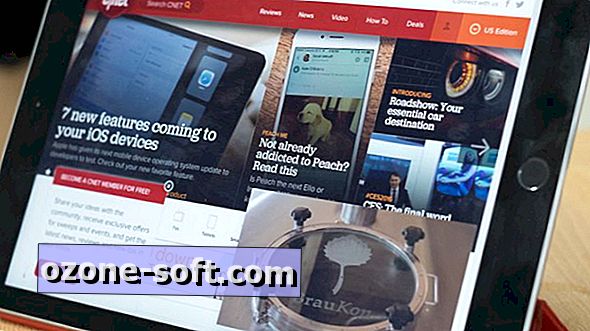












Atstājiet Savu Komentāru